
Logitech- ը խաղային սարքերի ամենատարածված արտադրողներից մեկն է: Հատուկ ուշադրություն է դարձնում իրենց վերահսկիչներին `մրցավազքի սիմուլյատորների եւ արկադների համար: Նրանք ներկայացրեցին մի շարք խաղացողներ, որոնց մեջ առկա է Momo Racing- ը: Սովորաբար, նման սարքը համակարգչի հետ շփվելու է միայն վարորդների առկայության դեպքում: Այս հոդվածում մենք մանրամասն վերլուծելու ենք այս թեման:
Ներբեռնեք վարորդ Logitech Momo Racing- ի համար
Ընդհանուր առմամբ, կան չորս տարբերակ, որոնք որոնվում են եւ ֆայլեր ներբեռնում սարքին: Դրանք տարբերվում են ոչ միայն արդյունավետության, այլեւ ըստ օգտագործողի գործողությունների պահանջվող ալգորիթմի: Դուք կարող եք ծանոթանալ բոլոր մեթոդներին, ընտրեք ինքներդ ձեզ համար առավել հարմար, ապա գնացեք գործընթացին, հետեւելով տրված ցուցումներին:Մեթոդ 1. Պաշտոնական կայք Logitech
Վերոհիշյալ ընկերությունը բավականին մեծ է, ուստի այն անպայման պետք է ունենա պաշտոնական կայք, որտեղ ոչ միայն ցուցադրեց իր արտադրանքը, այլեւ օժանդակ սարքավորումների սեփականատերերին: Այս վեբ ռեսուրսում կա գրադարան `ծրագրաշարի թարմ տարբերակներով: Բեռնումը հետեւյալն է.
Գնացեք Logitech- ի պաշտոնական կայք
- Կայքի գլխավոր էջում կտտացրեք «Աջակցություն» կատեգորիայի վրա `Pop-up ընտրացանկը ցուցադրելու համար: Այն պետք է գնա «Աջակցության ծառայություն. Գլխավոր էջ»:
- Բացվող ներդիրում կարող եք որոնել սարքի տեսակի միջոցով, սակայն շատ ժամանակ է պահանջում: Ավելի լավ է անմիջապես տպել մոդելի անունը հատուկ գծի մեջ եւ ընտրել համապատասխան արդյունք, արտադրանքի էջին անցնելու համար:
- Խաղի ղեկի մասին տեղակայված տեղեկատվություն ստանալու համար կտտացրեք «Ավելին»:
- Բոլոր սալիկների մեջ գտեք «Ներբեռնելու ֆայլեր» եւ կտտացրեք այն:
- Թռուցիկ ցուցակից ընտրեք գործառնական համակարգի համապատասխան տարբերակը:
- Այժմ նշեք դրա արտանետումը:
- Վերջին քայլը հենց կոշիկի գործընթացն է, որը կսկսվի համապատասխան կոճակը սեղմելուց հետո:
- Գործարկեք ներբեռնված տեղադրիչը, ընտրեք ձեր նախընտրած ինտերֆեյսի լեզուն եւ առաջ գնացեք:
- Ընթերցելուց հետո ստանձնեք լիցենզիայի պայմանագրի պայմանները:
- Մի վերագործարկեք համակարգիչը եւ մի փակեք տեղադրիչը մինչեւ գործընթացը ավարտվի:
- Միացրեք սարքը, եթե դա ավելի վաղ չի արվել, եւ պատուհանի մեջ, որը հայտնվում է, կտտացրեք «Հաջորդ» -ին:
- Անհրաժեշտության դեպքում անմիջապես ծախսեք տրամաչափումը: Կարող եք փակել պատուհանը եւ վերադառնալ փորձարկման ցանկացած այլ կետում:
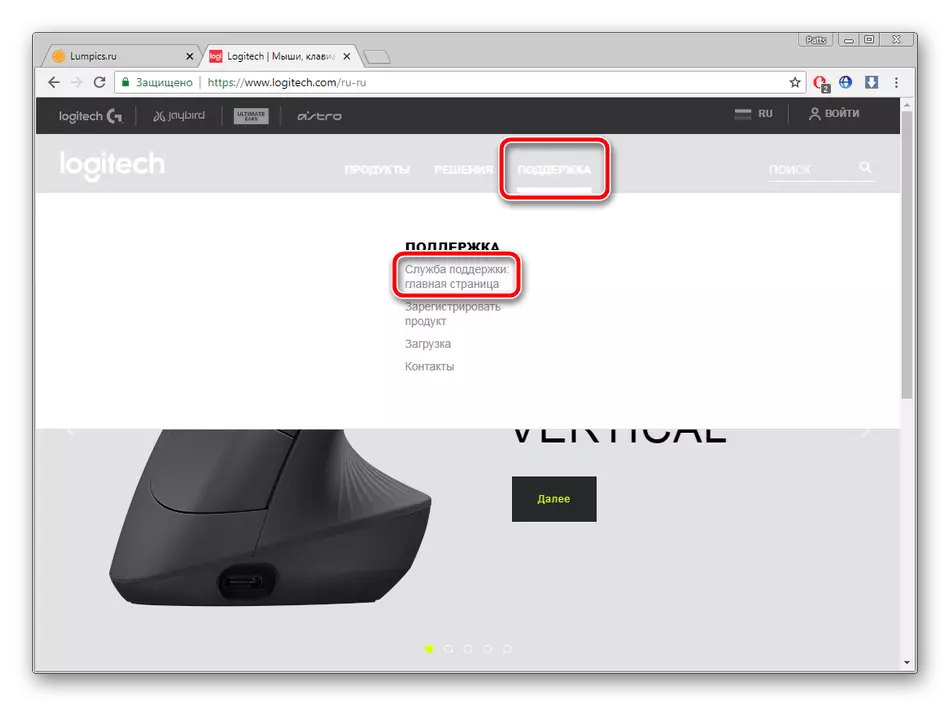
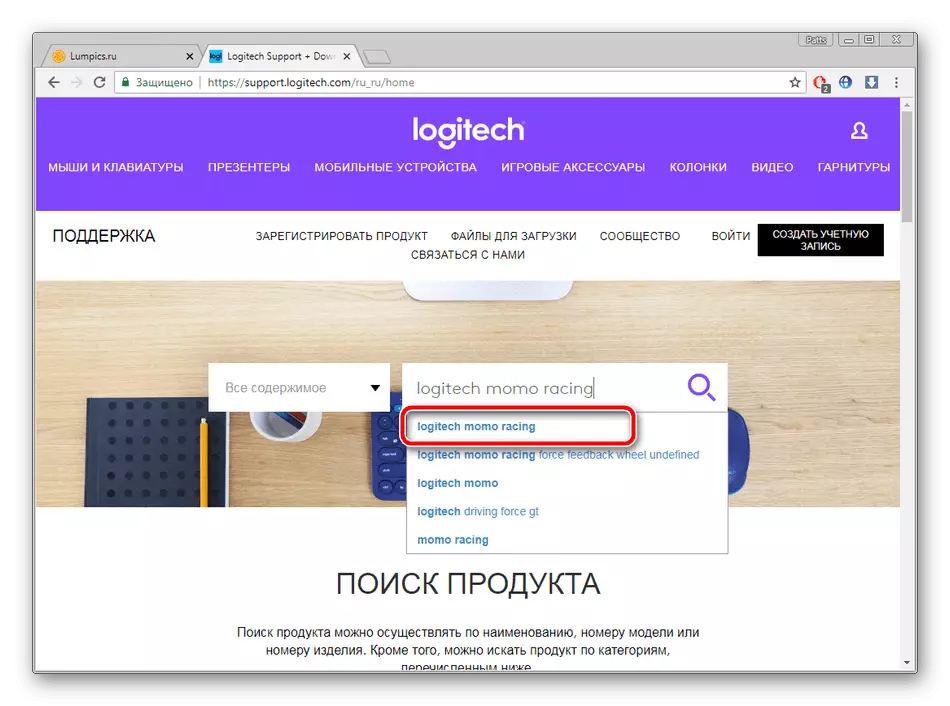
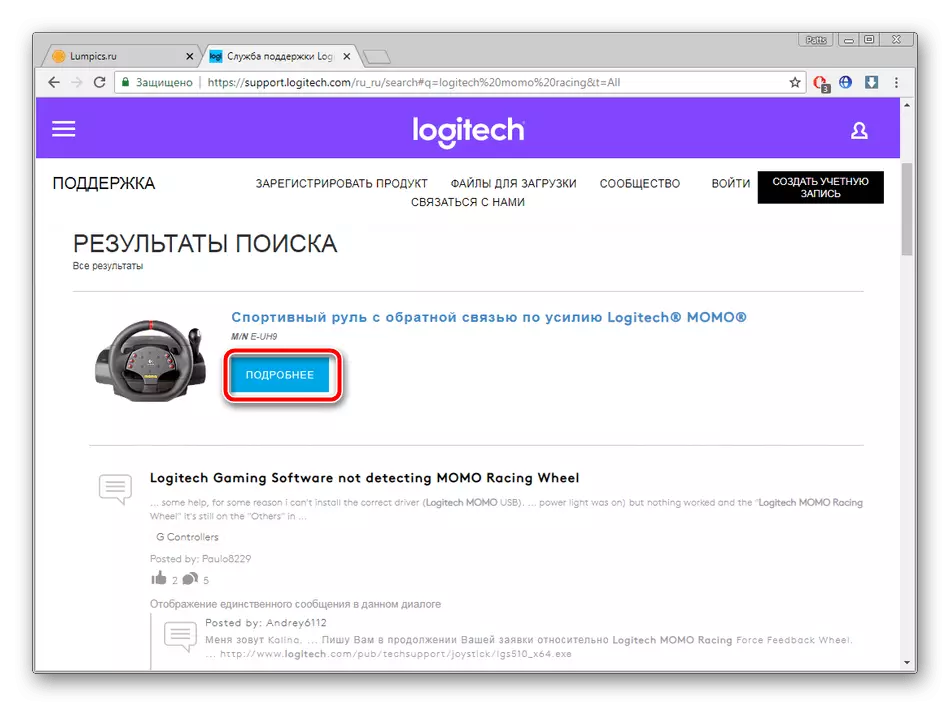
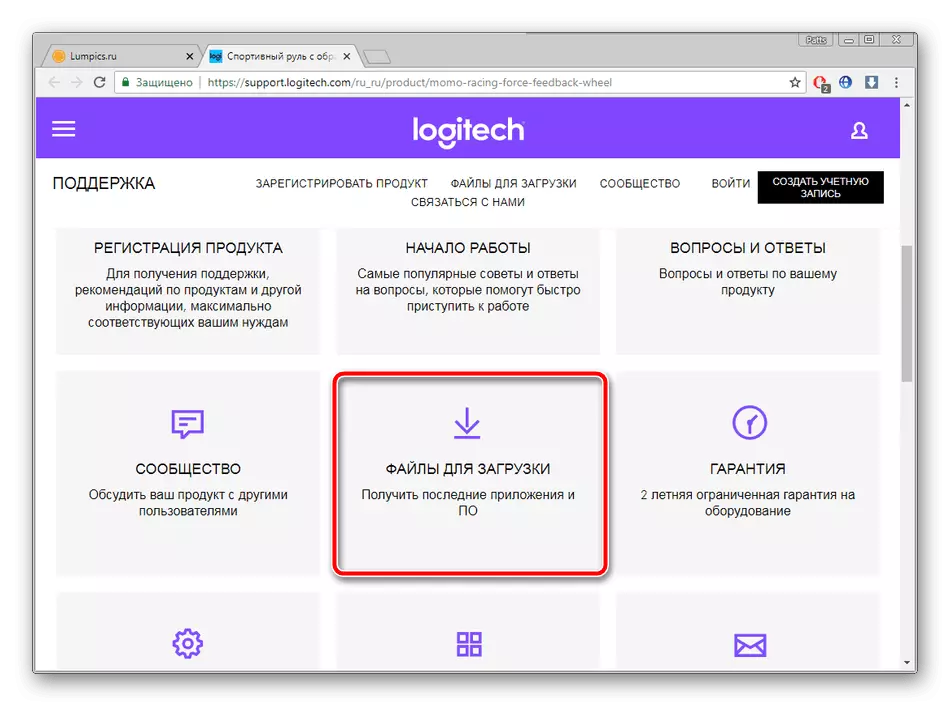
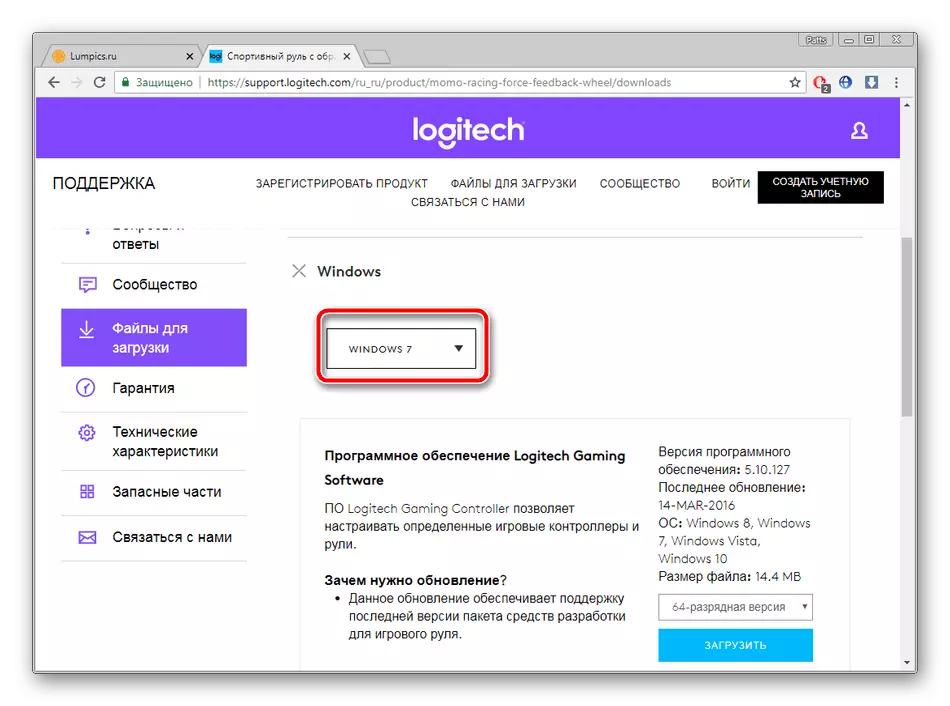
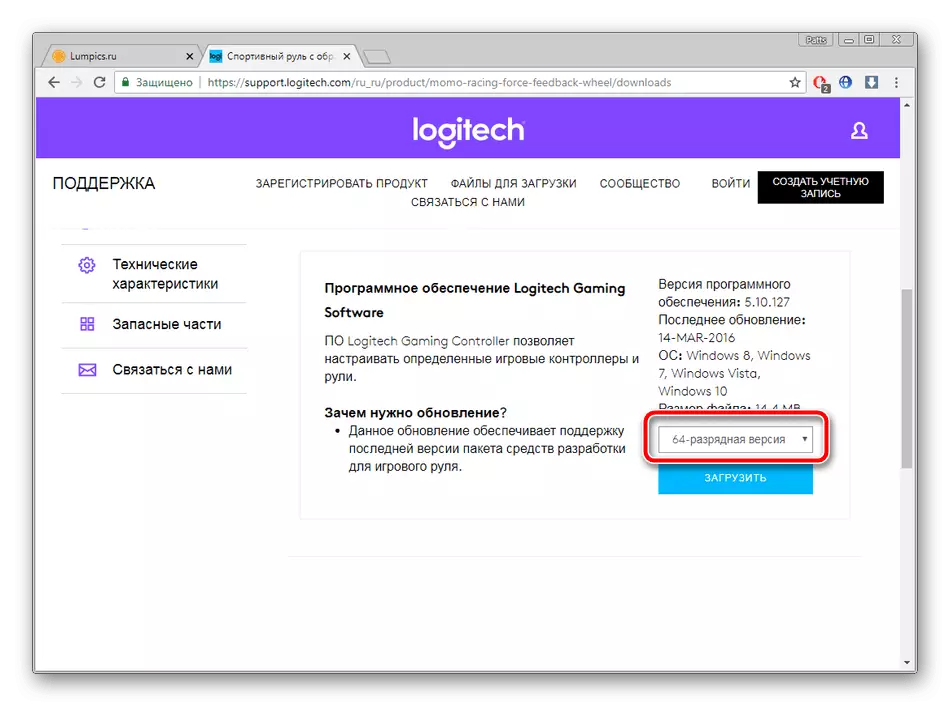
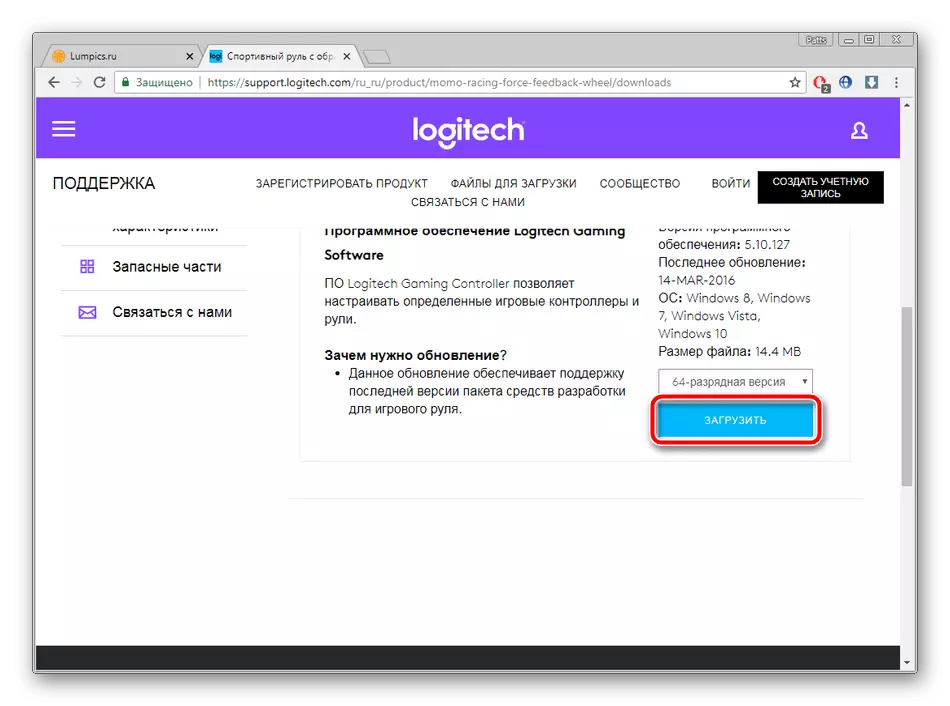
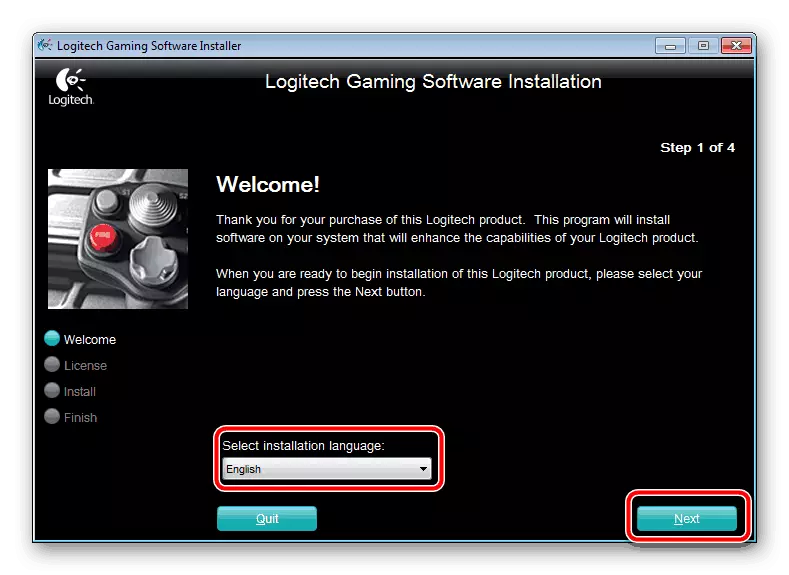
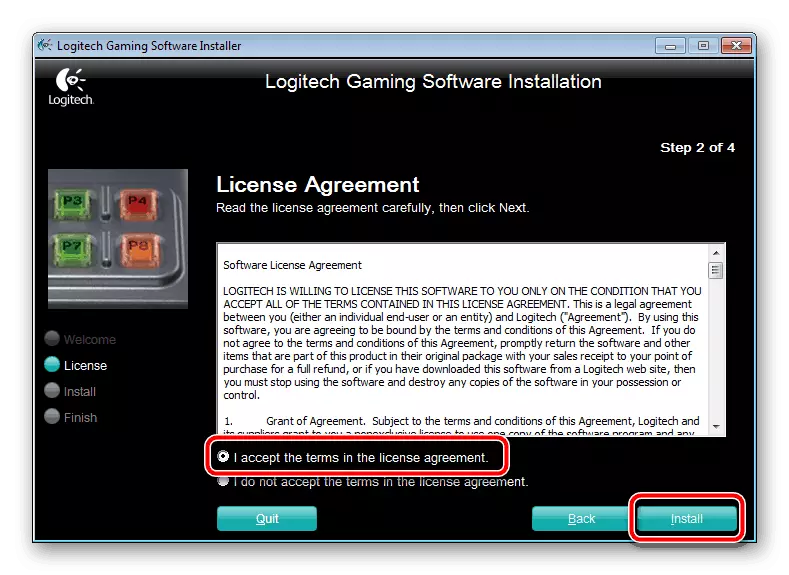
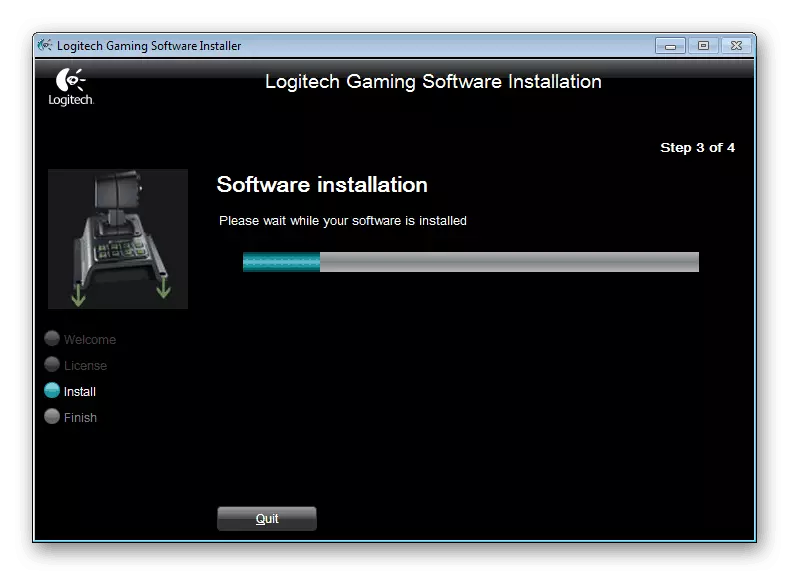
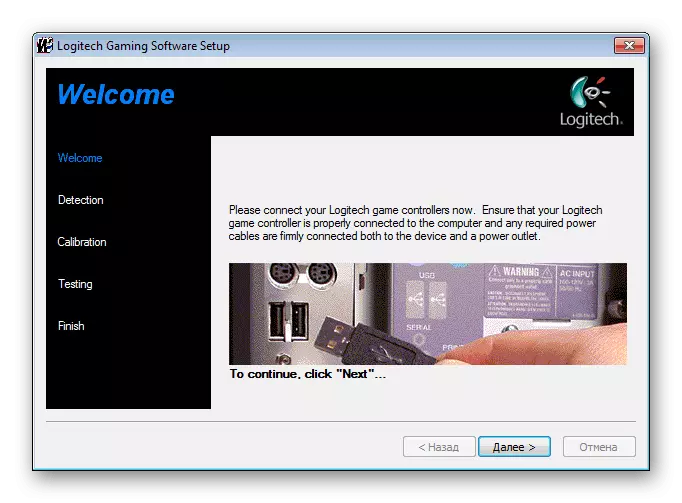
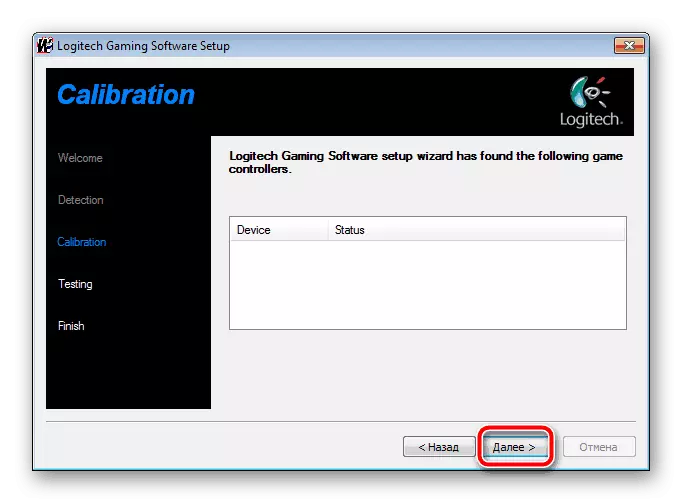
Դրանից հետո խաղային սարքը առանց խնդիրների որոշվելու է բոլոր խաղերում, կոճակները եւ անջատիչները պետք է ճիշտ աշխատեն:
Մեթոդ 2. Լրացուցիչ ծրագրակազմ
Որոշ օգտվողներ, առաջին ճանապարհը կարող են թվալ բարդ, երկար կամ անհասկանալի: Մենք խորհուրդ ենք տալիս դիմել մասնագիտացված ծրագրաշարի օգնությանը: Նման ծրագրակազմը զգալիորեն կազդի վարորդը որոնելու եւ ներբեռնելու գործընթացը եւ գրեթե բոլոր գործողությունները ինքնուրույն կտա: Հանդիպեք լավագույն ներկայացուցիչներին մեր մեկ այլ նյութի մեջ, որը գտնում եք ստորեւ նշված հղմանը:
Կարդացեք ավելին. Վարորդների տեղադրման լավագույն ծրագրերը
Նման ծրագրերը աշխատում են մոտավորապես նույն սկզբունքով, ուստի ավելի լավ է կարդալ վարորդների լուծման հրահանգները եւ դրա հետ մղել ցանկացած այլ նման ծրագիր ընտրելու դեպքում:
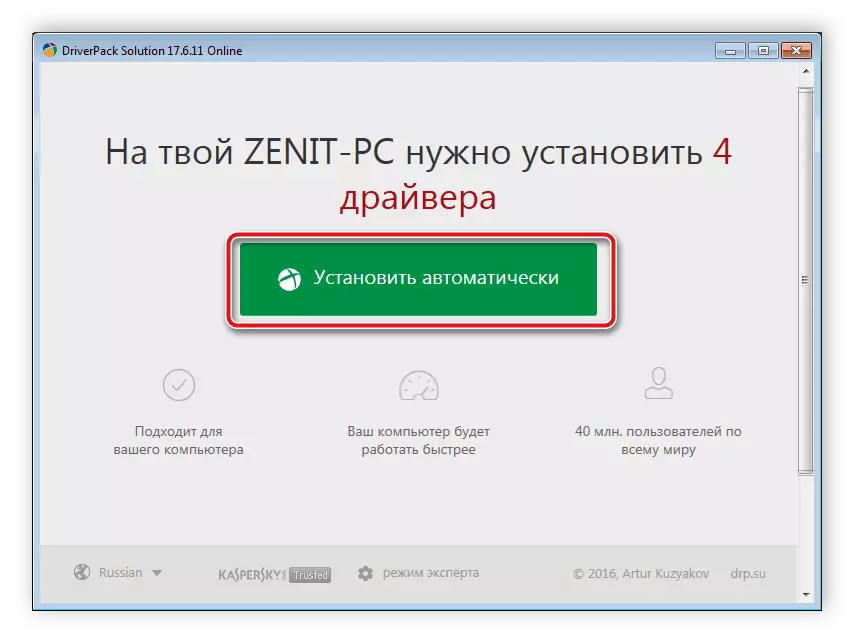
Կարդացեք ավելին. Ինչպես թարմացնել վարորդներին համակարգչում `օգտագործելով վարորդական լուծույթ
Մեթոդ 3. Logitech Momo Racing նույնացուցիչ
Այն դեպքում, երբ սարքը միացված է համակարգչին եւ ցուցադրվում է սարքի կառավարիչում, դժվար չի լինի ճանաչել դրա եզակի ծածկագիրը, որը անհրաժեշտ է ոչ միայն գործառնական համակարգի հետ փոխգործակցության ընթացքում: Այն հիմնված է հատուկ վեբ ծառայությունների միջոցով սարքավորումների որոնման որոնման վրա: Logitech Momo Racing Idrel Racing ID- ն ունի հետեւյալ ձեւը:
USB \ VID_046D & PID_CA03
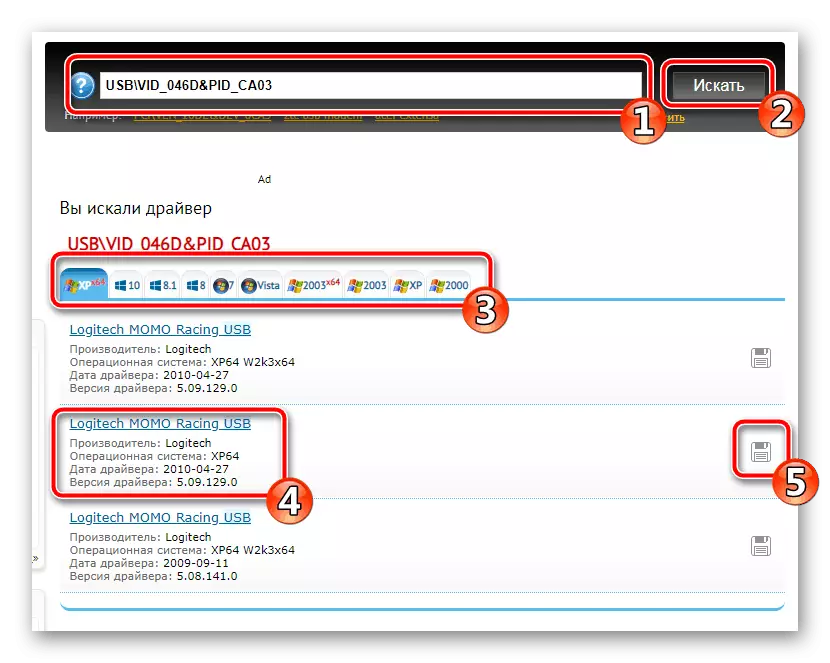
Եթե դուք հետաքրքրված եք այս մեթոդով, խորհուրդ ենք տալիս մեր հոդվածը ծանոթացնել ստորեւ նշված հղմանը: Այս թեմայի շուրջ կա քայլ առ քայլ ձեռնարկ:
Կարդացեք ավելին. Որոնեք ապարատային վարորդներ
Մեթոդ 4. Պատուհաններում սարքավորումների տեղադրում
Վերջին մատչելի տարբերակը, ինչպես կարող եմ գտնել եւ տեղադրել վարորդներ, ներկառուցված Windows- ի գործառույթը օգտագործելը: Դրա միջոցով սարքն ավելացվում է, միացված նավահանգիստը նշված է, տրամաչափումը կատարվում է եւ ֆայլերը Windows Update Center- ի միջոցով: Բոլոր քայլերը կատարելուց հետո սարքավորումները անմիջապես պատրաստ կլինեն աշխատել:
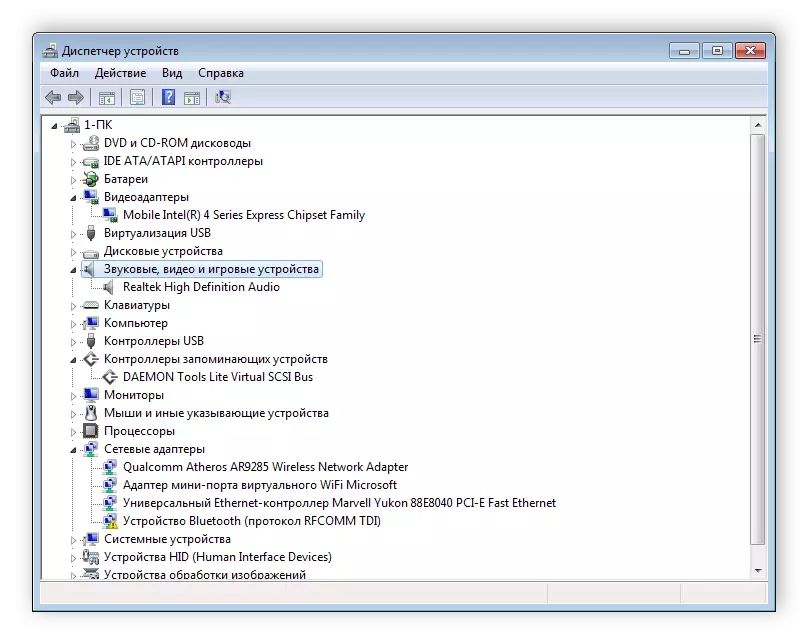
Կարդացեք ավելին. Վարորդների տեղադրում ստանդարտ Windows գործիքներով
Ինչպես տեսնում եք, վարորդին հնարավոր տարբերակներից մեկում դժվար բան չկա: Բոլոր մեթոդները բավականաչափ թեթեւ են, օգտագործողներ չեն պահանջում լրացուցիչ գիտելիքներով կամ հմտություններ: Հուսով ենք, որ մեր հրահանգները ձեզ եւ ղեկի գործառույթները ճիշտ կօգնեն:
Տես նաեւ. Կապեք ղեկը կոշիկներով համակարգչին
